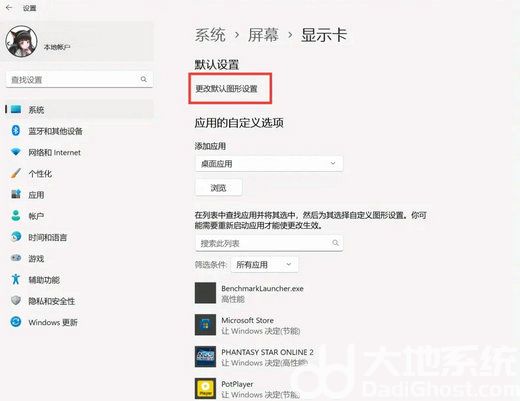win11 22h2游戏卡顿怎么解决 win11 22h2游戏卡顿解决方法 |
您所在的位置:网站首页 › 高考优秀作文10篇优秀语句文段 › win11 22h2游戏卡顿怎么解决 win11 22h2游戏卡顿解决方法 |
win11 22h2游戏卡顿怎么解决 win11 22h2游戏卡顿解决方法
|
win11 22h2游戏卡顿怎么解决 win11 22h2游戏卡顿解决方法
更新日期:2023-01-30 09:09:01来源:互联网 不少win11用户都遇到了升级系统到22h2之后,玩游戏会卡顿的问题,那么这个问题怎么解决呢?大家先打开设置面板,依次点击系统、屏幕、显示卡,然后找到“更改默认图形设置”进入,接着在打开的面板中可以看到“窗口化游戏优化”,将这个项目的开关关闭,之后大家玩游戏就会稍微流畅点了。
win11 22h2游戏卡顿怎么解决
1、打开设置,选择系统-屏幕-显示卡,继续点击“更改默认图形设置”
2、其中第二项“窗口化游戏优化”更新后默认打开,替换了老版本中的“可变刷新率”选项。
3、我个人在关闭该选项后,窗口化运行的游戏体感帧率基本恢复到老版本水平,1%low数据也恢复到45-55波动,但体感任不如老版本稳定,偶尔还会跌破30帧并带来可感知的卡顿。此时显卡占用才65%,应该不是显卡瓶颈导致的。 以上就是win11 22h2游戏卡顿怎么解决 win11 22h2游戏卡顿解决方法的内容了。 猜你喜欢的教程 win11笔记本耗电大怎么解决 win11笔记本耗电大解决方法 windows11时间显示秒怎么设置 windows11时间显示秒设置教程 win11笔记本怎么设置合盖不休眠 win11笔记本合上盖子不休眠怎么设置 windows11有必要升级吗 windows11要不要升级 win11怎么跳过微软账号登录 win11跳过微软账号登录方法教程热门教程 夸克浏览器网页版入口在哪里 夸克浏览器网页版入口分享 饥荒指令代码大全一览 饥荒指令代码大全分享 巨量百应登录入口官网 巨量百应登录入口网址分享 在浙学电脑版网址 在浙学网页版登录入口 火绒为什么不建议大家用 不推荐大家用火绒的原因介绍 |
【本文地址】
今日新闻 |
推荐新闻 |